登録日: 2022-07-31 更新日: 2022-09-06
前回、「Xubuntu 20.04.4 LTS」に VirtalBox とは別の仮想環境として、Flatpak で最新の「Boxes」 をインストールしました。
その「Boxes」にて、「ヘルプ」が英語のままだったので、日本語化パッチを作成してみました。
-
その備忘録です。
-
-
対応バージョン: Boxes (42.3)
Flatpak 版の「Boxes」のヘルプを日本語化できます。
Flatpak 版の「Boxes」の情報(使用コマンド、イメージの場所)も追記。
-
-
使用したPC は「ASUS Chromebox CN60 」で、プロセッサは第4世代の「Intel Celeron 2955U 」です。
「UEFI 立ち上げ」のPC です。
-
(注)リンクを戻るときはブラウザの左上の「←」をクリック
-
-
目次
-
前回の作業:
Flatpak で「GNOME Boxes」をインストール:
-
今回の作業:
-
-
-
-
--- - --- - --- - --- - --- - --- - --- - --- - --- - -
「Xubuntu 20.04.4 LTS」のデスクトップ
-
Xfce デスクトップで、「Boxes」を起動している画面:
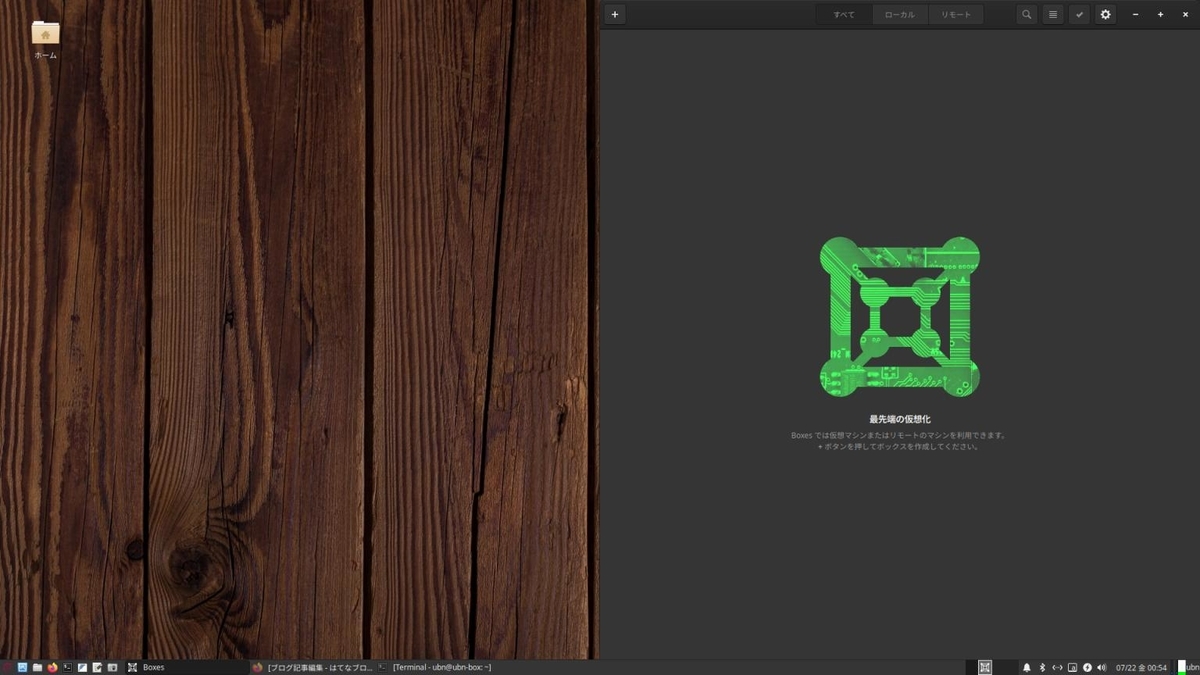
→この画面では、「Boxes」ウィンドウは、半画面のタイル表示にしています。
まだ、仮想マシンを作成していない場合の表示です。
-
「Boxes」の画面:
仮想マシンを作成した場合:

→サムネール画像をクリックすることで仮想マシンの起動ができます。
-
「ヘルプ」の画面(パッチ適用前):

→ヘルプのみ日本語化されていません。
-
「ヘルプ」の画面(パッチ適用後):

→日本語化されました。
-
--- - --- - --- - --- - --- - --- - --- - --- - --- - --
ホストOS : Xubuntu 20.04.4 LTS
-
Xubuntu 20.04.4 LTS の現在のバージョンを表示:
2022-07-27 現在
カーネル:
$ uname -r 5.15.0-41-generic
-
リリース:
$ cat /etc/lsb-release DISTRIB_ID=Ubuntu DISTRIB_RELEASE=20.04 DISTRIB_CODENAME=focal DISTRIB_DESCRIPTION="Ubuntu 20.04.4 LTS"
→ひとつ前のリリースを使う、安定志向のポイントリリース版(延命版)です。 ポイントリリースの番号がひとつアップ (20.04.4) しました。
-
-
--- - --- - --- - --- - --- - --- - --- - --- - --- - ---
「Boxes」について:
-
「Boxes」は GNOME アプリケーションのひとつで、 「仮想マシン」を動かす環境としては、シンプルで、簡単にゲストOS (ボックス)を作成できます。
VirtualBox のゲストOS にインストールすると、ボックス(ゲストOS)の作成で失敗します。 実機(ホストOS)へのインストールが必要です。
-
公式サイト:
-
-
--- - --- - --- - --- - --- - --- - --- - --- - --- - ----
1. 日本語化のパッチファイルを作成:
-
Flatpak 版の「Boxes」が起動できることが前提です。
-
1). ツールがインストールされているか確認:
$ apt list patch : patch/focal,now 2.7.6-6 amd64 [インストール済み、自動]
-
2). 作業用フォルダの作成:
$ mkdir -p ~/ダウンロード/test-help/
-
3). パッチファイルの作成:
$ featherpad ~/ダウンロード/test-help/boxes-ja.patch
↓ 連続して、すべて貼り付けてください:
長いので、マウスで先頭の「diff」をダブルクリックして選び、
Shift キーを押したまま、下矢印「↓」を押して選択すると良いです
diff -Naur a/ja/gnome-boxes/3d-acceleration.page b/ja/gnome-boxes/3d-acceleration.page --- a/ja/gnome-boxes/3d-acceleration.page 1970-01-01 09:00:00.000000000 +0900 +++ b/ja/gnome-boxes/3d-acceleration.page 2022-08-06 20:53:29.006208706 +0900 @@ -0,0 +1,64 @@ +<?xml version="1.0" encoding="utf-8"?> +<page xmlns="http://projectmallard.org/1.0/" xmlns:its="http://www.w3.org/2005/11/its" + type="topic" style="task" + id="3d-acceleration" + xml:lang="ja"> + + <info> + <revision pkgversion="3.38.0" date="2020-10-04" status="review"/> + <link type="guide" xref="index#use" /> + + <credit type="author copyright"> + <name>Pranali Deshmukh</name> + <email>pranali21293@gmail.com</email> + <years>2020</years> + </credit> + + <include href="legal.xml" xmlns="http://www.w3.org/2001/XInclude"/> + + <desc>ボックスの3D アクセラレーションを有効にします。</desc> + </info> + + <title>3D アクセラレーション</title> + + <comment> + <cite date="2020-10-04" href="mailto:pranali21293@gmail.com">Pranali Deshmukh</cite> + <p>これは、読者が一般的な 3D アクセラレーションの基本を理解している + ことを前提としています。このページの終わりまでに、読者はボックス + の 3D アクセラレーションを簡単に有効にできるようになります。</p> + </comment> + + <p>Boxes は、ゲストとホストの両方が 3D アクセラレーションを + サポートしている場合に、VM の 3D アクセラレーションを有効または + 無効にする機能を提供するようになりました。これにより、グラフィック + を大量に消費する日常のアプリケーションやゲームのパフォーマンスを + 向上させることができます。 <sys>Virgil</sys> を使用して、QEMU 仮想 + マシン用の仮想 3D 対応グラフィックカードを作成します。</p> + + <note style="info"> + <p>現在、Linuxゲストのみが3Dアクセラレーションをサポートしています。</p> + </note> + + <steps> + <title>ボックスで 3D アクセラレーションを有効にするには:</title> + <item><p>コレクションビューのボックスを右クリックして <gui>設定</gui> を + 選択するか、ヘッダーバーのメニュー + (<media type="image" src="figures/view-more-symbolic.svg" its:translate="no"><span its:translate="yes">settings</span></media>) + ボタンをクリックして、<gui>設定</gui>を選択します。</p></item> + <item><p> <link xref="interface#preferences">設定ビュー</link> が、 + デフォルトで<gui>「リソース」</gui>タブが選択された状態で開きます。</p></item> + + <item><p>3D アクセラレーションがサポートされている場合、 + <gui>「3D アクセラレーション」</gui> スイッチがここに表示されます。 + デフォルトでは無効になっています。3D アクセラレーションを + 有効にするには、横にあるスイッチを <gui style="switch">オン</gui> に + 切り替えるだけです。</p></item> + </steps> + + <note type="info"> + <p>すでに実行されている仮想マシンに対して3D アクセラレーション + を有効にすると、ボックスを再起動した後に変更が適用されます。</p> + </note> + +</page> + diff -Naur a/ja/gnome-boxes/backup.page b/ja/gnome-boxes/backup.page --- a/ja/gnome-boxes/backup.page 1970-01-01 09:00:00.000000000 +0900 +++ b/ja/gnome-boxes/backup.page 2022-08-06 20:53:29.006208706 +0900 @@ -0,0 +1,79 @@ +<?xml version="1.0" encoding="utf-8"?> +<page xmlns="http://projectmallard.org/1.0/" xmlns:its="http://www.w3.org/2005/11/its" + type="topic" style="task" + id="backup" + xml:lang="ja"> + + <info> + <revision pkgversion="3.30" date="2018-12-01" status="review"/> + <link type="guide" xref="index#advanced"/> + + <credit type="author copyright"> + <name>Michael Hill</name> + <email>mdhillca@gmail.com</email> + <years>2018</years> + </credit> + + <include href="legal.xml" xmlns="http://www.w3.org/2001/XInclude"/> + + <desc>ボックスの設定をファイルに書き込んで、バックアップまたは移動します。</desc> + </info> + + <title>ボックスをバックアップまたは移動します</title> + + <p>ボックスをバックアップまたは移動するには、イメージファイルと + ボックスの設定を保存した XML ファイルの 2つのコンポーネント + が必要です。設定を保存するには、<app>libvirt</app> また + は <app>libvirt-client</app> パッケージ の<cmd>virsh</cmd> コマンド + が必要です。</p> + + <steps> + <item> + <p>端末画面で、次のように入力します</p> + <code>virsh dumpxml Name > Name.xml</code> + <p>ここで、<cmd>Name</cmd> は <app>Boxes</app> で使用される名前、 + または <em>ドメイン</em> です。<app>Boxes</app> で表示される + ドメインを一覧表示するには、次のように入力します</p> + <code>virsh -c qemu:///session list --all</code> + </item> + <item> + <p>作成した<cmd>.xml</cmd>ファイルをバックアップまたは + 一時保存場所にコピーします。</p> + </item> + <item> + <p>イメージファイルをバックアップまたは一時的な保存場所に + コピーします。これは、ボックスのドメイン名が <cmd>.qcow2</cmd> で + 終わるファイルで、<file>~/.local/share/gnome-boxes/images/</file> に + あります。</p> + </item> + </steps> + + <section id="restore"> + <title>ボックスを復元します</title> + + <p>保存したボックスは、新しいホストマシンの <app>Boxes</app> に + インストールすることも、障害時の回復シナリオの一部と + して元のマシンにインストールすることもできます。</p> + + <steps> + <item> + <p><app>Boxes</app>を終了します。</p> + </item> + <item> + <p><cmd>.qcow2</cmd> イメージファイルをバックアップまたは + 一時保存場所から新しい場所の <file>~/.local/share/gnome-boxes/images/</file> + ディレクトリにコピーします。</p> + </item> + <item> + <p>保存した<cmd>.xml</cmd> ファイルを含むディレクトリまたは + デバイスに移動するには、端末画面で、次のように入力します</p> + <code>virsh define Name.xml</code> + <p>ここで、<cmd>Name</cmd> はボックスのドメインです。</p> + </item> + <item> + <p><app>Boxes</app> を起動します。</p> + </item> + </steps> + </section> +</page> + diff -Naur a/ja/gnome-boxes/create.page b/ja/gnome-boxes/create.page --- a/ja/gnome-boxes/create.page 1970-01-01 09:00:00.000000000 +0900 +++ b/ja/gnome-boxes/create.page 2022-08-06 20:53:29.006208706 +0900 @@ -0,0 +1,68 @@ +<?xml version="1.0" encoding="utf-8"?> +<page xmlns="http://projectmallard.org/1.0/" xmlns:its="http://www.w3.org/2005/11/its" + type="topic" style="task" + id="create" + xml:lang="ja"> + + <info> + <revision pkgversion="3.8.0" date="2013-03-17" status="candidate"/> + <revision pkgversion="3.14.0" date="2014-09-06" status="review"/> + <revision pkgversion="3.24.0" date="2017-05-02" status="review"/> + <revision pkgversion="3.38.0" date="2020-09-25" status="review"/> + <link type="guide" xref="index#start"/> + + <credit type="author copyright"> + <name>Michael Hill</name> + <email>mdhillca@gmail.com</email> + <years>2013</years> + </credit> + <credit type="author copyright"> + <name>Pranali Deshmukh</name> + <email>pranali21293@gmail.com</email> + <years>2020</years> + </credit> + <credit type="author copyright"> + <name>Felipe Borges</name> + <email>felipeborges@gnome.org</email> + <years>2022</years> + </credit> + + <include href="legal.xml" xmlns="http://www.w3.org/2001/XInclude"/> + + <desc><gui style="button">+</gui> をクリックして、ボックスの作成を開始します。</desc> + </info> + + <title>ボックスを作成します</title> + + <p><app>Boxes</app> を起動すると、コレクションビューが開き、既存の + ボックスが表示されます。 ボックスをまだ作成していない場合は、 + ようこそ画面が表示されます。</p> + + <steps> + <item><p>左上隅にある <gui style="button">+</gui> をクリックして、 + ボックス作成アシスタントを起動します。以下から仮想マシンを作成できます:</p> + + <list> + <item><p><app>Boxes</app> によって検出されたホームフォルダ内の + OS のイメージファイル。</p></item> + <item><p>選択したローカルISO ファイル(上記で自動的に見つからない場合)。</p></item> + <item><p>CD/DVD/USB ドライブのインストールメディア。</p></item> + <item><p><gui>OS のダウンロード</gui> ページで入手可能なサポートされているOS </p></item> + </list> + + <note style="info"> + <p>インストールメディアが <gui>「Express インストール」</gui> をサポート + している場合、インストールはそれ以上の入力なしで続行できます。</p> + </note> + </item> + + <item><p>上記のインストール方法のいずれかを選択した + 後、<gui>レビューと作成</gui> ページに進み、ボックスのメモリ、 + ディスク容量、その他の設定を調整できます。</p></item> + <item><p> <gui style="button">「作成」</gui> をクリックします。</p></item> + </steps> + + <p>コレクションビューに戻り、ボックスのインストールが開始されます。</p> + +</page> + diff -Naur a/ja/gnome-boxes/delete.page b/ja/gnome-boxes/delete.page --- a/ja/gnome-boxes/delete.page 1970-01-01 09:00:00.000000000 +0900 +++ b/ja/gnome-boxes/delete.page 2022-08-06 20:53:29.006208706 +0900 @@ -0,0 +1,32 @@ +<?xml version="1.0" encoding="utf-8"?> +<page xmlns="http://projectmallard.org/1.0/" xmlns:its="http://www.w3.org/2005/11/its" + type="topic" style="task" + id="delete" + xml:lang="ja"> + + <info> + <revision pkgversion="3.14" date="2014-09-13" status="review"/> + <link type="guide" xref="index#use"/> + + <credit type="author copyright"> + <name>Michael Hill</name> + <email>mdhillca@gmail.com</email> + <years>2014</years> + </credit> + + <include href="legal.xml" xmlns="http://www.w3.org/2001/XInclude"/> + + <desc>不要になったボックスを取り外します。</desc> + </info> + + <title>ボックスを削除します</title> + + <p>ボックスが不要になったら、<app>Boxes</app> から削除できます。</p> + + <steps> + <item><p>コレクションビューで、削除するボックスを右クリックします。</p></item> + <item><p><gui style="button">「削除」</gui> オプションをクリックします。</p></item> + </steps> + +</page> + diff -Naur a/ja/gnome-boxes/disk-images.page b/ja/gnome-boxes/disk-images.page --- a/ja/gnome-boxes/disk-images.page 1970-01-01 09:00:00.000000000 +0900 +++ b/ja/gnome-boxes/disk-images.page 2022-08-06 20:53:29.006208706 +0900 @@ -0,0 +1,37 @@ +<?xml version="1.0" encoding="utf-8"?> +<page xmlns="http://projectmallard.org/1.0/" xmlns:its="http://www.w3.org/2005/11/its" + type="topic" style="task" + id="disk-images" + xml:lang="ja"> + + <info> + <revision pkgversion="3.14" date="2014-09-13" status="review"/> + <link type="guide" xref="index#faq"/> + + <credit type="author copyright"> + <name>Michael Hill</name> + <email>mdhillca@gmail.com</email> + <years>2014</years> + </credit> + + <include href="legal.xml" xmlns="http://www.w3.org/2001/XInclude"/> + + <desc></desc> + </info> + + <title>Boxes はディスクイメージをどこに保存しますか?</title> + + <p>リポジトリから「Boxes」をインストールした場合、 + デフォルトでは、<app>Boxes</app> はディスクイメージを + フォルダ <file>~/.local/share/gnome-boxes/images/</file> に + 保存します。<app>virt-manager</app> など、libvirt と + インターフェイスする他のソフトウェアを使用している + 場合は、<app>Boxes</app> は、ソフトウェアがイメージ + の保存に使用するフォルダーからも読み取ります。</p> + + <p>Flatpak から「Boxes」をインストールした場合は、ディスクイメージを + フォルダ <file>~/.var/app/org.gnome.Boxes/data/gnome-boxes/images/</file> に + 保存します。</p> + +</page> + diff -Naur a/ja/gnome-boxes/edit-domain.page b/ja/gnome-boxes/edit-domain.page --- a/ja/gnome-boxes/edit-domain.page 1970-01-01 09:00:00.000000000 +0900 +++ b/ja/gnome-boxes/edit-domain.page 2022-08-06 20:53:29.006208706 +0900 @@ -0,0 +1,62 @@ +<?xml version="1.0" encoding="utf-8"?> +<page xmlns="http://projectmallard.org/1.0/" xmlns:its="http://www.w3.org/2005/11/its" + type="topic" style="task" + id="edit-domain" + xml:lang="ja"> + + <info> + <revision pkgversion="40.rc" date="2021-03-10" status="review"/> + <link type="guide" xref="index#preferences"/> + + <credit type="author copyright"> + <name>Felipe Borges</name> + <email>felipeborges@gnome.org</email> + <years>2021</years> + </credit> + + <include href="legal.xml" xmlns="http://www.w3.org/2001/XInclude"/> + + <desc>ボックスの高度な設定を編集します。</desc> + </info> + + <title>ボックスのLibvirt ドメインXML 設定を編集します</title> + + <comment> + <cite date="2021-02-10" href="mailto:felipeborges@gnome.org">Felipe Borges</cite> + <p>これは、読者が libvirtドメインと仮想デバイスなどの仮想化の概念を + 基本的に理解していることを前提としています。https://libvirt.org/format.html を + 参照してください。このページの終わりまでに、読者は GNOME Boxes で + ユーザーインターフェイスで公開するものを超えて仮想マシンを設定 + できるようになります。</p> + </comment> + + <p>Boxes を使用すると、ボックスの <sys>Libvirt</sys>ドメイン設定 XML を + 手動で編集できます。Boxes インターフェースで公開されておらず、Boxes 開 + 発者によってサポートされている特定のセットアップを実現できます。</p> + + <note style="info"> + <p> https://libvirt.org/format.html のドキュメントで Libvirt ドメイン + 設定フォーマットを参照してください。</p> + </note> + + <steps> + <title>ボックスの Libvirt XML 設定を編集するには:</title> + <item><p>コレクションビューのボックスを右クリックして <gui>設定</gui> を + 選択するか、ヘッダーバーのメニュー + (<media type="image" src="figures/view-more-symbolic.svg" its:translate="no"><span its:translate="yes">settings</span></media>) + ボタンをクリックして、<gui>設定</gui> を選択します。</p></item> + <item><p><gui>「リソース」</gui> タブをクリックします。</p></item> + <item><p><gui>設定</gui> セクションまでスクロールします。</p></item> + <item><p><gui style="button">「設定を編集」</gui> ボタンをクリックして、テキストエディタで設定を開きます。</p></item> + <item><p>XML設定を編集し、<gui style="button">保存</gui> します。</p></item> + <item><p>編集された仮想マシンがすでに実行されている場合、変更は実行中 + の仮想マシンを再起動した後に有効になります。</p></item> + </steps> + + <note style="info"> + <p>ボックスの設定を編集する前に、ボックスのスナップショットを + 作成することを提案します。 スナップショットを使用すると、 + 間違いが発生した場合に変更を元に戻すことができます。</p> + </note> +</page> + diff -Naur a/ja/gnome-boxes/index.page b/ja/gnome-boxes/index.page --- a/ja/gnome-boxes/index.page 1970-01-01 09:00:00.000000000 +0900 +++ b/ja/gnome-boxes/index.page 2022-08-06 20:53:29.006208706 +0900 @@ -0,0 +1,74 @@ +<?xml version="1.0" encoding="utf-8"?> +<page xmlns="http://projectmallard.org/1.0/" xmlns:its="http://www.w3.org/2005/11/its" + type="guide" + id="index" + xml:lang="ja"> + + <info> + <title type="link" role="trail">Boxes</title> + <title type="link">Boxes</title> + <title type="text">Boxes</title> + <revision pkgversion="3.8.0" date="2013-03-25" status="candidate"/> + <revision pkgversion="3.12" date="2014-03-10" status="candidate"/> + <revision pkgversion="3.14" date="2014-09-13" status="review"/> + + <credit type="author copyright"> + <name>Baptiste Mille-Mathias</name> + <email its:translate="no">baptistem@gnome.org</email> + <years>2012</years> + </credit> + <credit type="editor"> + <name>Michael Hill</name> + <email its:translate="no">mdhillca@gmail.com</email> + <years>2014</years> + </credit> + + <include href="legal.xml" xmlns="http://www.w3.org/2001/XInclude"/> + + <desc>ローカル仮想マシンのセットアップ方法を学びます。</desc> + </info> + + <title> + <media type="image" its:translate="no" width="48px" height="48px" + src="figures/boxes_icon.svg" /> Boxes + </title> + + <p><app>Boxes</app> は、ローカルの + <link xref="what-is-a-virtual-machine">仮想マシン</link> への + アクセスを提供するアプリケーションです。リモート仮想マシン + にアクセスしたり、リモートコンピュータのディスプレイに + 接続したりする場合は、<app>Connections</app> と呼ばれる + 別の GNOME アプリを使用できます。</p> + + <section id="start" style="2column"> + <title>入門</title> + </section> + +<!-- + <section id="manage" style="2column"> + <title>Managing Boxes</title> + </section> +--> + + <section id="use" style="2column"> + <title>Boxes の使用</title> + </section> + + <section id="preferences" style="2column"> + <title>設定</title> + </section> + + <section id="snapshots" style="2column"> + <title>スナップショット</title> + </section> + + <section id="faq" style="2column"> + <title>質問</title> + </section> + + <section id="advanced" style="2column"> + <title>高度なテーマ</title> + </section> + +</page> + diff -Naur a/ja/gnome-boxes/interface.page b/ja/gnome-boxes/interface.page --- a/ja/gnome-boxes/interface.page 1970-01-01 09:00:00.000000000 +0900 +++ b/ja/gnome-boxes/interface.page 2022-08-06 20:53:29.006208706 +0900 @@ -0,0 +1,120 @@ +<?xml version="1.0" encoding="utf-8"?> +<page xmlns="http://projectmallard.org/1.0/" xmlns:its="http://www.w3.org/2005/11/its" + type="topic" style="task" + id="interface" + xml:lang="ja"> + + <info> + <revision pkgversion="3.8.0" date="2013-03-23" status="candidate"/> + <revision pkgversion="3.14" date="2014-09-13" status="review"/> + <revision pkgversion="3.24.0" date="2017-05-02" status="review"/> + <revision pkgversion="3.27.4" date="2018-01-12" status="review"/> + <link type="guide" xref="index#use" group="#first" /> + + <credit type="author copyright"> + <name>Michael Hill</name> + <email>mdhillca@gmail.com</email> + <years>2013</years> + </credit> + <credit type="editor"> + <name>Felipe Borges</name> + <email>felipeborges@gnome.org</email> + <years>2018</years> + </credit> + <credit type="editor"> + <name>Pranali Deshmukh</name> + <email>pranali21293@gmail.com</email> + <years>2020</years> + </credit> + + <include href="legal.xml" xmlns="http://www.w3.org/2001/XInclude"/> + + <desc>アプリケーションを使いやすくします。</desc> + </info> + + <title>Boxes インターフェース</title> + + <section id="collection"> + <title>コレクションビュー</title> + + <p> <app>Boxes</app> を最初に起動したとき、 + ようこそ画面では、<gui style="button">+</gui> ボタンをクリックして + 最初のボックスを作成するように指示されます。 + その後のアクセスでは、<app>Boxes</app> が + <em>コレクションビュー</em> で開き、ボックスのサムネイルが + グリッドに表示されます。 + よく使うボックスがリストの一番上に表示されます。 + コレクションビューでは、次のことができます:</p> + + <list> + <item><p><gui style="button">+</gui> をクリックしてボックスを + <link xref="create">作成</link>します。</p></item> + <item><p>ボックスをクリックして、仮想マシンセッションを起動します。</p></item> + <item><p>ボックスを <link xref="search">検索</link> します。</p></item> + <item><p>ボックスを右クリックして、 + <gui>新しいウィンドウで開く</gui>、<gui>強制終了</gui>、 + <gui>複製</gui>、<gui>削除</gui>、を選択します。 + またはボックスの<gui>設定</gui>ビューを開きます。</p></item> + </list> + + </section> + + <section id="assistant"> + <title>アシスタント</title> + + <p><gui style="button">+</gui> をクリックすると、 + ボックス作成<em>アシスタント</em>が起動し、 + ボックス作成のプロセスがガイドされます。</p> + + </section> + + <section id="preferences"> + <title>設定ビュー</title> + + <p>コレクションビューでボックスを右クリックし、 + <gui style="button">設定</gui> を選択して + <em>設定ビュー</em>を開きます。ここで、ボックスの + 詳細の一部を構成できます。 + 設定ビューでは、次のタブのどれが選択されているかに応じて、 + 設定を表示または変更できます:</p> + + <section id="resources"> + <title>「リソース」タブ</title> + + <list> + <item><p>ボックスの<gui>名前</gui>とその<gui>IP アドレス</gui>(利用可能な場合)を表示します。</p></item> + <item><p>ボックスの<gui>CPU</gui>、<gui>メモリ</gui>、<gui>ストレージ</gui>の値を設定します。</p></item> + <item><p>ボックスの<gui>バックグラウンドでの実行を許可する</gui>を設定します。</p></item> + <item><p>サポートされているOS で<gui>3D アクセラレーション</gui>を有効にします。</p></item> + <item><p><gui>「トラブルシューティングログ」</gui>オプションでボックスのログに + アクセスします。これは、問題のトラブルシューティングに役立ちます。</p></item> + <item><p><gui>「設定の編集」</gui>オプションを使用すると、 + ボックスの libvirt ドメイン設定を手動で編集できます。</p></item> + </list> + </section> + + <section id="devices-and-shares"> + <title>「デバイスと共有」タブ</title> + + <list> + <item><p><gui>USB デバイス</gui>を選択して、ボックスにリダイレクトします。</p></item> + <item><p><gui>共有フォルダ</gui>をボックスで使用できるように設定します。</p></item> + <item><p><gui> CDROM/DVD ドライブ</gui>ファイルまたはデバイスを + 設定して、ボックスで使用できるようにします。</p></item> + </list> + </section> + + <section id="snapshots"> + <title>「スナップショット」タブ</title> + <p><gui>スナップショット</gui>を使用すると、ボックスの + スナップショットを <link xref="snapshot-create">作成</link> して + 管理できます。</p> + </section> + + <p>ボックスが実行されている場合、ヘッダーバーのメニュー + (<media its:translate="no" type="image" src="figures/view-more-symbolic.svg"><span its:translate="yes">settings</span></media>) +ボタンをクリックして、<gui>設定</gui> を選択します。</p> + </section> + +</page> + diff -Naur a/ja/gnome-boxes/keystrokes.page b/ja/gnome-boxes/keystrokes.page --- a/ja/gnome-boxes/keystrokes.page 1970-01-01 09:00:00.000000000 +0900 +++ b/ja/gnome-boxes/keystrokes.page 2022-08-06 20:53:29.006208706 +0900 @@ -0,0 +1,56 @@ +<?xml version="1.0" encoding="utf-8"?> +<page xmlns="http://projectmallard.org/1.0/" xmlns:its="http://www.w3.org/2005/11/its" + type="topic" style="task" + id="keystrokes" + xml:lang="ja"> + + <info> + <revision pkgversion="3.24.0" date="2017-05-02" status="review"/> + <link type="guide" xref="index#use"/> + + <credit type="author copyright"> + <name>Michael Hill</name> + <email>mdhillca@gmail.com</email> + <years>2017</years> + </credit> + + <desc>キーストロークの組み合わせは、メニューから送信できます。</desc> + + <include href="legal.xml" xmlns="http://www.w3.org/2001/XInclude"/> + + </info> + + <title>キーストロークの組み合わせをボックスに送信します</title> + + <p>キーストロークのいくつかの組み合わせは、自動的にホストマシンに送信されます。そうではなく代わりに実行中のゲストにキーシーケンスを送信するには:</p> + + <steps> + <item><p>ヘッダーバーのキーボード + (<media its:translate="no" type="image" src="figures/input-keyboard-symbolic.svg"> + <span its:translate="yes">settings</span></media>) + ボタンをクリックします。</p></item> + <item><p>送信するキーの組み合わせをクリックします。 + 使用可能なキーの組み合わせは次のとおりです:</p> + <list> + <item><p><keyseq><key>Ctrl</key><key>Alt</key><key>Backspace</key></keyseq></p></item> + <item><p><keyseq><key>Ctrl</key><key>Alt</key><key>F1</key></keyseq></p></item> + <item><p><keyseq><key>Ctrl</key><key>Alt</key><key>F2</key></keyseq></p></item> + <item><p><keyseq><key>Ctrl</key><key>Alt</key><key>F3</key></keyseq></p></item> + <item><p><keyseq><key>Ctrl</key><key>Alt</key><key>F7</key></keyseq></p></item> + </list></item> + + </steps> + + <note style="info"> + <p>ゲストOS が Linux の場合、これらのキーシーケンスの 1つを使用 + して最初の仮想コンソールに切り替え、別のキーシーケンスを使用して + グラフィカルコンソールに戻すことができます。 + 多くの Linux ディストリビューションでは、 + <keyseq><key>Ctrl</key><key>Alt</key><key>F3</key></keyseq> + は「仮想コンソール」に切り替わり、 + <keyseq><key>Ctrl</key><key>Alt</key><key>F1</key></keyseq> + は「グラフィカルデスクトップ」に戻ります。</p> + </note> + +</page> + diff -Naur a/ja/gnome-boxes/legal.xml b/ja/gnome-boxes/legal.xml --- a/ja/gnome-boxes/legal.xml 1970-01-01 09:00:00.000000000 +0900 +++ b/ja/gnome-boxes/legal.xml 2022-08-06 20:53:29.006208706 +0900 @@ -0,0 +1,6 @@ +<license xmlns="http://projectmallard.org/1.0/" + href="http://creativecommons.org/licenses/by-sa/3.0/"> + <p>This work is licensed under a + <link href="http://creativecommons.org/licenses/by-sa/3.0/">Creative + Commons Attribution-Share Alike 3.0 Unported License</link>.</p> +</license> diff -Naur a/ja/gnome-boxes/prop-system.page b/ja/gnome-boxes/prop-system.page --- a/ja/gnome-boxes/prop-system.page 1970-01-01 09:00:00.000000000 +0900 +++ b/ja/gnome-boxes/prop-system.page 2022-08-06 20:53:29.006208706 +0900 @@ -0,0 +1,47 @@ +<?xml version="1.0" encoding="utf-8"?> +<page xmlns="http://projectmallard.org/1.0/" xmlns:its="http://www.w3.org/2005/11/its" + type="topic" style="task" + id="prop-system" + xml:lang="ja"> + + <info> + <revision pkgversion="3.14" date="2014-09-14" status="review"/> + <revision pkgversion="3.24.0" date="2017-05-02" status="review"/> + <link type="guide" xref="index#preferences" group="#first" /> + + <credit type="author copyright"> + <name>Michael Hill</name> + <email>mdhill@gnome.org</email> + <years>2014</years> + </credit> + + <desc>メモリと最大ディスク容量の割り当てを指定します。</desc> + + <include href="legal.xml" xmlns="http://www.w3.org/2001/XInclude"/> + </info> + + <title>ボックスのシステム要件を調整します</title> + + <p> <app>Boxes</app> では、各仮想マシンごとに メモリ、CPU、 + および割り当てられた最大ディスク容量に関する独自の設定があります。</p> + + <steps> + <item><p>コレクションビューのボックスを右クリックして <gui>設定</gui> を選択するか、 + ボックスが実行されている場合は、ヘッダーバーのメニュー + (<media its:translate="no" type="image" src="figures/view-more-symbolic.svg"><span its:translate="yes">settings</span></media>) + ボタンをクリックして <gui>設定</gui> を選択します。</p></item> + <item><p> <gui>「リソース」</gui>タブをクリックします。</p></item> + <item><p> <gui>メモリ</gui>、<gui>CPU</gui>、および + <gui>最大ディスクサイズ</gui> のスライダーを調整して、 + 目的の値を反映させます。</p></item> + </steps> + + <note style="important"> + <p>ホストシステムも実行するためにメモリが必要であり、割り当てられる + メモリが多いほど、サスペンド/再開にかかる時間が長くなるため、使用可能な + すべてのメモリを割り当てる必要はありません。 + この情報は OS のドキュメントからのもので、推奨されるメモリで十分です。</p> + </note> + +</page> + diff -Naur a/ja/gnome-boxes/prop-trouble.page b/ja/gnome-boxes/prop-trouble.page --- a/ja/gnome-boxes/prop-trouble.page 1970-01-01 09:00:00.000000000 +0900 +++ b/ja/gnome-boxes/prop-trouble.page 2022-08-06 20:53:29.006208706 +0900 @@ -0,0 +1,42 @@ +<?xml version="1.0" encoding="utf-8"?> +<page xmlns="http://projectmallard.org/1.0/" xmlns:its="http://www.w3.org/2005/11/its" + type="topic" style="task" + id="prop-trouble" + xml:lang="ja"> + + <info> + <revision pkgversion="3.14" date="2014-09-14" status="review"/> + <revision pkgversion="3.24.0" date="2017-05-02" status="review"/> + <link type="guide" xref="index#preferences"/> + + <credit type="author copyright"> + <name>Michael Hill</name> + <email>mdhill@gnome.org</email> + <years>2014</years> + </credit> + + <desc>ログファイルを使用して、ボックスの問題を診断します。</desc> + + <include href="legal.xml" xmlns="http://www.w3.org/2001/XInclude"/> + </info> + + <title>ボックスのトラブルシューティングログを表示します</title> + + <p>ボックスの起動または実行に問題がある場合は、問題の修正 + に役立つ手がかりがトラブルログに表示されている場合があります。 + トラブルログには、仮想マシンの状態、仮想マシンの libvirt 設定、 + および QEMU ハイパーバイザーログが表示されます。</p> + + <steps> + <item><p>コレクションビューのボックスを右クリックして <gui>設定</gui> を選択するか、 + ボックスが実行されている場合は、ヘッダーバーのメニュー + (<media its:translate="no" type="image" src="figures/view-more-symbolic.svg"><span its:translate="yes">settings</span></media>) + ボタンをクリックして <gui>設定</gui> を選択します。</p></item> + <item><p><gui>「リソース」</gui>タブをクリックします。</p></item> + <item><p><gui>設定</gui>セクションまでスクロールします。</p></item> + <item><p><gui style="button">「トラブルシューティングログ」</gui> ボタン + をクリックして、テキストエディタでログを表示します。</p></item> + </steps> + +</page> + diff -Naur a/ja/gnome-boxes/search.page b/ja/gnome-boxes/search.page --- a/ja/gnome-boxes/search.page 1970-01-01 09:00:00.000000000 +0900 +++ b/ja/gnome-boxes/search.page 2022-08-06 20:53:29.006208706 +0900 @@ -0,0 +1,33 @@ +<?xml version="1.0" encoding="utf-8"?> +<page xmlns="http://projectmallard.org/1.0/" xmlns:its="http://www.w3.org/2005/11/its" + type="topic" style="task" + id="search" + xml:lang="ja"> + + <info> + <revision pkgversion="3.8.0" date="2013-03-25" status="candidate"/> + <revision pkgversion="3.14" date="2014-09-13" status="review"/> + <link type="guide" xref="index#start"/> + + <credit type="author copyright"> + <name>Michael Hill</name> + <email>mdhillca@gmail.com</email> + <years>2013</years> + </credit> + + <include href="legal.xml" xmlns="http://www.w3.org/2001/XInclude"/> + + <desc>名前でボックスにすばやくアクセスします。</desc> + </info> + + <title>ボックスを検索します</title> + + <p>複数のボックスがある場合は、 + <link xref="interface#collection">コレクションビュー</link> + で名前でボックスを検索またはフィルタリングできます。 + 検索アイコンをクリックするか、入力を開始して検索を開始します。</p> + + <p><key>Esc</key> を押して、検索を終了します。</p> + +</page> + diff -Naur a/ja/gnome-boxes/shared-folders.page b/ja/gnome-boxes/shared-folders.page --- a/ja/gnome-boxes/shared-folders.page 1970-01-01 09:00:00.000000000 +0900 +++ b/ja/gnome-boxes/shared-folders.page 2022-08-06 20:53:29.006208706 +0900 @@ -0,0 +1,39 @@ +<?xml version="1.0" encoding="utf-8"?> +<page xmlns="http://projectmallard.org/1.0/" xmlns:its="http://www.w3.org/2005/11/its" + type="topic" style="task" + id="shared-folders" + xml:lang="ja"> + + <info> + <revision pkgversion="3.27.4" date="2018-01-12" status="review"/> + <link type="guide" xref="index#use"/> + + <credit type="author copyright"> + <name>Felipe Borges</name> + <email>felipeborges@gnome.org</email> + <years>2018</years> + </credit> + + <desc>ホストOS とゲストOS の間でフォルダを共有します。</desc> + + <include href="legal.xml" xmlns="http://www.w3.org/2001/XInclude"/> + </info> + + <title>共有フォルダ</title> + + <p>仮想マシンが実行でき、仮想マシンに「spice-webdavd」をインストールした場合は、 + 仮想マシン内から参照するためのフォルダ(共有フォルダ)をホストOS に設定する + ことをお勧めします。</p> + + <steps> + <item><p>コレクションビュー(サムネール一覧)のボックスを右クリック + して <gui>設定</gui> を選択するか、ヘッダーバーのメニュー + (<media its:translate="no" type="image" src="figures/view-more-symbolic.svg"><span its:translate="yes">settings</span></media>) + ボタンをクリックして <gui>設定</gui> を選択します。</p></item> + <item><p> <gui>「デバイスと共有」</gui>タブをクリックします。</p></item> + <item><p> <gui>「共有フォルダ」</gui>セクションでは、共有フォルダの表示、削除、 + および新しい共有フォルダを作成できます。</p></item> + </steps> + +</page> + diff -Naur a/ja/gnome-boxes/shortcuts.page b/ja/gnome-boxes/shortcuts.page --- a/ja/gnome-boxes/shortcuts.page 1970-01-01 09:00:00.000000000 +0900 +++ b/ja/gnome-boxes/shortcuts.page 2022-08-06 20:53:29.006208706 +0900 @@ -0,0 +1,99 @@ +<?xml version="1.0" encoding="utf-8"?> +<page xmlns="http://projectmallard.org/1.0/" xmlns:its="http://www.w3.org/2005/11/its" + type="topic" style="task" + id="shortcuts" + xml:lang="ja"> + + <info> + <link type="guide" xref="index#use"/> + <revision pkgversion="3.14" date="2014-09-06" status="review"/> + + <credit type="author copyright"> + <name>Lasse Schuirmann</name> + <email its:translate="no">lasse.schuirmann@gmail.com</email> + <years>2014</years> + </credit> + + <include href="legal.xml" xmlns="http://www.w3.org/2001/XInclude"/> + + <desc>キーボードショートカットを使用して <app>Boxes</app> を操作します。</desc> + </info> + + <title>キーボードショートカット</title> + + <p>Boxes を操作するには、さまざまなショートカットを使用できます。 + <!-- TODO link to mnemonics explanation --> + ニーモニックの他に、次のショートカットを使用できます:</p> + + <table rules="rows" frame="top bottom"> + <thead> + <tr> + <td> + <p>動作</p> + </td> + <td> + <p>ショートカット</p> + </td> + </tr> + </thead> + <tbody> + <tr> + <td> + <p>新しい仮想マシンを作成します</p> + </td> + <td> + <p><keyseq><key>Ctrl</key><key>N</key></keyseq></p> + </td> + </tr> + <tr> + <td> + <p>検索を切り替えます</p> + </td> + <td> + <p><keyseq><key>Ctrl</key><key>F</key></keyseq></p> + </td> + </tr> + <tr> + <td> + <p>戻る</p> + </td> + <td> + <p><keyseq><key>Alt</key><key>←(左)</key></keyseq></p> + </td> + </tr> + <tr> + <td> + <p>進む</p> + </td> + <td> + <p><keyseq><key>Alt</key><key>→(右)</key></keyseq></p> + </td> + </tr> + <tr> + <td> + <p>キャンセル</p> + </td> + <td> + <p><keyseq><key>Esc</key></keyseq></p> + </td> + </tr> + <tr> + <td> + <p>マウスとキーボードのつかみを放します</p> + </td> + <td> + <p><keyseq><key>Ctrl</key><key>Alt</key></keyseq></p> + </td> + </tr> + <tr> + <td> + <p>Boxes を終了</p> + </td> + <td> + <p><keyseq><key>Ctrl</key><key>Q</key></keyseq></p> + </td> + </tr> + </tbody> + </table> +</page> + diff -Naur a/ja/gnome-boxes/shutdown.page b/ja/gnome-boxes/shutdown.page --- a/ja/gnome-boxes/shutdown.page 1970-01-01 09:00:00.000000000 +0900 +++ b/ja/gnome-boxes/shutdown.page 2022-08-06 20:53:29.006208706 +0900 @@ -0,0 +1,35 @@ +<?xml version="1.0" encoding="utf-8"?> +<page xmlns="http://projectmallard.org/1.0/" xmlns:its="http://www.w3.org/2005/11/its" + type="topic" style="task" + id="shutdown" + xml:lang="ja"> + + <info> + <revision pkgversion="3.14" date="2014-09-13" status="review"/> + <revision pkgversion="3.24.0" date="2017-05-02" status="review"/> + <link type="guide" xref="index#use"/> + + <credit type="author copyright"> + <name>Michael Hill</name> + <email>mdhill@gnome.org</email> + <years>2014</years> + </credit> + + <desc>動作しなくなったボックスをシャットダウンします。</desc> + + <include href="legal.xml" xmlns="http://www.w3.org/2001/XInclude"/> + </info> + + <title>ボックスを強制的にシャットダウンします</title> + + <p>ボックスが応答しなくなった場合は、強制的にシャットダウン + することができます。 これにより、仮想マシンを動作できるように、 + 再起動することができます。</p> + + <steps> + <item><p>コレクションビューのボックスを右クリックします。</p></item> + <item><p><gui style="button">「強制終了」</gui> オプションを選択します。</p></item> + </steps> + +</page> + diff -Naur a/ja/gnome-boxes/snapshot-create.page b/ja/gnome-boxes/snapshot-create.page --- a/ja/gnome-boxes/snapshot-create.page 1970-01-01 09:00:00.000000000 +0900 +++ b/ja/gnome-boxes/snapshot-create.page 2022-08-06 20:53:29.006208706 +0900 @@ -0,0 +1,54 @@ +<?xml version="1.0" encoding="utf-8"?> +<page xmlns="http://projectmallard.org/1.0/" xmlns:its="http://www.w3.org/2005/11/its" + type="topic" style="task" + id="snapshot-create" + xml:lang="ja"> + + <info> + <revision pkgversion="3.14" date="2014-09-14" status="review"/> + <revision pkgversion="3.24.0" date="2017-05-02" status="review"/> + <revision pkgversion="3.27.4" date="2018-01-12" status="review"/> + <link type="guide" xref="index#snapshots" group="#first" /> + + <credit type="author copyright"> + <name>Michael Hill</name> + <email>mdhill@gnome.org</email> + <years>2014</years> + </credit> + <credit type="editor"> + <name>Felipe Borges</name> + <email>felipeborges@gnome.org</email> + <years>2018</years> + </credit> + + <desc>後で使用するためにボックスの状態を保存します。</desc> + + <include href="legal.xml" xmlns="http://www.w3.org/2001/XInclude"/> + </info> + + <title>スナップショットを作成します</title> + + <p>仮想マシンが完全に動作している場合は、 + ソフトウェアのアップグレードまたは設定の変更が原因で + セットアップが中断する前に、セットアップを保存することをお勧めします。 + ボックスのスナップショットを作成すると現在の状態が保存されるので、 + 何度でも元に戻すことができます。</p> + + <p>スナップショットには、仮想マシンディスクの正確な状態が含まれ、 + スナップショットの作成時に実行されているボックスのメモリデータも + 含まれる場合があります。</p> + + <steps> + <item><p>コレクションビューのボックスを右クリックして <gui>設定</gui> を選択するか、 + ボックスが実行されている場合は、ヘッダーバーのメニュー + (<media its:translate="no" type="image" src="figures/view-more-symbolic.svg"><span its:translate="yes">settings</span></media>) + ボタンをクリックして <gui>設定</gui> を選択します。</p></item> + <item><p><gui>「スナップショット」</gui>タブをクリックします。</p></item> + <item><p><gui>スナップショット</gui> のリストの下にある<key>+</key> をクリックします。</p></item> + </steps> + + <p>ボックスの現在の状態を反映したスナップショットが保存され、 + リストに表示されます。</p> + +</page> + diff -Naur a/ja/gnome-boxes/snapshot-delete.page b/ja/gnome-boxes/snapshot-delete.page --- a/ja/gnome-boxes/snapshot-delete.page 1970-01-01 09:00:00.000000000 +0900 +++ b/ja/gnome-boxes/snapshot-delete.page 2022-08-06 20:53:29.006208706 +0900 @@ -0,0 +1,38 @@ +<?xml version="1.0" encoding="utf-8"?> +<page xmlns="http://projectmallard.org/1.0/" xmlns:its="http://www.w3.org/2005/11/its" + type="topic" style="task" + id="snapshot-delete" + xml:lang="ja"> + + <info> + <revision pkgversion="3.14" date="2014-09-14" status="review"/> + <revision pkgversion="3.24.0" date="2017-05-02" status="review"/> + <link type="guide" xref="index#snapshots"/> + + <credit type="author copyright"> + <name>Michael Hill</name> + <email>mdhill@gnome.org</email> + <years>2014</years> + </credit> + + <desc>不要になったスナップショットを削除します。</desc> + + <include href="legal.xml" xmlns="http://www.w3.org/2001/XInclude"/> + </info> + + <title>スナップショットを削除します</title> + + <p>不要になったスナップショットをリストから削除できます。</p> + + <steps> + <item><p>コレクションビューのボックスを右クリックして <gui>設定</gui> を選択するか、 + ボックスが実行されている場合は、ヘッダーバーのメニュー + (<media its:translate="no" type="image" src="figures/view-more-symbolic.svg"><span its:translate="yes">settings</span></media>) + ボタンをクリックして <gui>設定</gui> を選択します。</p></item> + <item><p><gui>「スナップショット」</gui>タブをクリックします。</p></item> + <item><p>削除するスナップショットをリストから選択します。</p></item> + <item><p>リストの <gui style="button">X</gui> ボタンをクリックして削除します。</p></item> + </steps> + +</page> + diff -Naur a/ja/gnome-boxes/snapshot-rename.page b/ja/gnome-boxes/snapshot-rename.page --- a/ja/gnome-boxes/snapshot-rename.page 1970-01-01 09:00:00.000000000 +0900 +++ b/ja/gnome-boxes/snapshot-rename.page 2022-08-06 20:53:29.006208706 +0900 @@ -0,0 +1,46 @@ +<?xml version="1.0" encoding="utf-8"?> +<page xmlns="http://projectmallard.org/1.0/" xmlns:its="http://www.w3.org/2005/11/its" + type="topic" style="task" + id="snapshot-rename" + xml:lang="ja"> + + <info> + <revision pkgversion="3.14" date="2014-09-14" status="review"/> + <revision pkgversion="3.24.0" date="2017-05-02" status="review"/> + <link type="guide" xref="index#snapshots"/> + + <credit type="author copyright"> + <name>Michael Hill</name> + <email>mdhill@gnome.org</email> + <years>2014</years> + </credit> + + <desc>スナップショットに意味のある名前を付けます。</desc> + + <include href="legal.xml" xmlns="http://www.w3.org/2001/XInclude"/> + </info> + + <title>スナップショットの名前を変更します</title> + + <p>デフォルトでは、スナップショットには、タイムスタンプに基づいて + 次のような一般的な名前が付けられます:</p> + + <p><file>09/14/2014, 11:54:36 AM</file></p> + + <p>名前を次のような、より意味のある名前に変更することをお勧めします:</p> + + <p><file>Fedora_22_with_jhbuild</file> or + <file>Windows 7 plus GTK+ 3.6.4</file>.</p> + + <steps> + <item><p>コレクションビューのボックスを右クリックして <gui>設定</gui> を選択するか、 + ボックスが実行されている場合は、ヘッダーバーのメニュー + (<media its:translate="no" type="image" src="figures/view-more-symbolic.svg"><span its:translate="yes">settings</span></media>) + ボタンをクリックして <gui>設定</gui> を選択します。</p></item> + <item><p><gui>「スナップショット」</gui>タブをクリックします。</p></item> + <item><p>リストから、名前を変更するスナップショットを選択します。</p></item> + <item><p>リストの編集ボタンをクリックして名前を変更します。</p></item> + </steps> + +</page> + diff -Naur a/ja/gnome-boxes/snapshot-revert.page b/ja/gnome-boxes/snapshot-revert.page --- a/ja/gnome-boxes/snapshot-revert.page 1970-01-01 09:00:00.000000000 +0900 +++ b/ja/gnome-boxes/snapshot-revert.page 2022-08-06 20:53:29.006208706 +0900 @@ -0,0 +1,51 @@ +<?xml version="1.0" encoding="utf-8"?> +<page xmlns="http://projectmallard.org/1.0/" xmlns:its="http://www.w3.org/2005/11/its" + type="topic" style="task" + id="snapshot-revert" + xml:lang="ja"> + + <info> + <revision pkgversion="3.14" date="2014-09-14" status="review"/> + <revision pkgversion="3.24.0" date="2017-05-02" status="review"/> + <revision pkgversion="3.27.4" date="2018-01-12" status="review"/> + <link type="guide" xref="index#snapshots"/> + + <credit type="author copyright"> + <name>Michael Hill</name> + <email>mdhill@gnome.org</email> + <years>2014</years> + </credit> + <credit type="editor"> + <name>Felipe Borges</name> + <email>felipeborges@gnome.org</email> + <years>2018</years> + </credit> + + <desc>保存したスナップショットの状態に戻します。</desc> + + <include href="legal.xml" xmlns="http://www.w3.org/2001/XInclude"/> + </info> + + <title>ボックスの状態を元に戻します</title> + + <p><em>元に戻す</em> ためのスナップショットに戻すと、そのスナップショット + に保存されている仮想マシンの状態が復元されます。 + メモリの状態も復元され、実行中のプログラムと設定がスナップショットの + 作成時とまったく同じ状態に戻ります。</p> + + <steps> + <item><p>コレクションビューのボックスを右クリックして <gui>設定</gui> を選択するか、 + ボックスが実行されている場合は、ヘッダーバーのメニュー + (<media its:translate="no" type="image" src="figures/view-more-symbolic.svg"><span its:translate="yes">settings</span></media>) + ボタンをクリックして <gui>設定</gui> を選択します。</p></item> + <item><p><gui>「スナップショット」</gui>タブをクリックします。</p></item> + <item><p>リストから、元に戻すための、スナップショットを選択します。</p></item> + <item><p>スナップショット名の横にある「元に戻す」ボタンをクリックします。</p></item> + </steps> + + <note info="important"> + <p>スナップショットは、仮想マシンの状態を保存します。 + スナップショットの作成後に行った変更は、元に戻すと失われます。</p> + </note> +</page> + diff -Naur a/ja/gnome-boxes/supported-protocols.page b/ja/gnome-boxes/supported-protocols.page --- a/ja/gnome-boxes/supported-protocols.page 1970-01-01 09:00:00.000000000 +0900 +++ b/ja/gnome-boxes/supported-protocols.page 2022-08-06 20:53:29.006208706 +0900 @@ -0,0 +1,96 @@ +<?xml version="1.0" encoding="utf-8"?> +<page xmlns="http://projectmallard.org/1.0/" xmlns:its="http://www.w3.org/2005/11/its" + type="topic" style="task" + id="supported-protocols" + xml:lang="ja"> + + <info> + <revision pkgversion="3.8.0" date="2013-03-25" status="candidate"/> + <revision pkgversion="3.14.0" date="2014-09-13" status="review"/> + <link type="guide" xref="index#faq"/> + + <credit type="author copyright"> + <name>Michael Hill</name> + <email>mdhillca@gmail.com</email> + <years>2012</years> + </credit> + <credit type="author copyright"> + <name>Baptiste Mille-Mathias</name> + <email>baptistem@gnome.org</email> + <years>2012</years> + </credit> + + <include href="legal.xml" xmlns="http://www.w3.org/2001/XInclude"/> + + <desc></desc> + + </info> + + <title>Boxes で使用されているテクノロジーは何ですか?</title> + + <comment> + <cite date="2012-04-06" href="mailto:mdhillca@gmail.com">Michael Hill</cite> + <p>This assumes the reader knows how to launch Boxes. By the end of this page, + the reader will be able to recite the names of a number of virtualization + tools.</p> + </comment> + + + <p>Boxes は、<app>qemu-kvm</app>、<app>libvirt-glib</app> および + <app>spice-gtk</app> を使用して、ユーザーが仮想マシンを簡単に + 管理できるようにします。</p> + +<section id="qemu-kvm"> + +<title>KVMを使用したQEMU</title> + + <p><app>QEMU</app> は、マシンエミュレーターおよびバーチャライザー + です。マシンエミュレーターとして、あるマシン(ARM ボードなど)用に + 作成されたOS およびプログラムを別のマシン(自分のPC など)で実行できます。 + 仮想化機能として、QEMU は、KVM を使用してホストCPU でゲストコードを + 直接実行することにより、ほぼネイティブのパフォーマンスを実現します。</p> + + <p><app>KVM</app>(カーネルベースの仮想マシン)は、ユーザーペース + プログラムがさまざまなプロセッサのハードウェア仮想化機能を使用できる + ようにする Linux カーネルモジュールです。</p> + +</section> +<section id="libvirt"> + +<title>libvirt</title> + + <p><app>libvirt</app> は、仮想マシンを操作(作成、削除、変更)および + 監視するためのツールキットです。</p> + + <p><app>libvirt-glib</app> は、libvirt をラップして、glib ベースの + アプリケーションに適した高レベルのオブジェクト指向API を提供します。</p> + +</section> +<section id="spice"> + +<title>SPICE</title> + + <p><app>SPICE</app> は、独立したコンピューティング環境向け + のシンプルなプロトコルであり、ネットワークを介してリモート + デスクトップにアクセスして制御するためのシステムです。</p> + + <p>SPICE サーバーは、QEMU バイナリー内で実行されるライブラリ + です。 主に、クライアント接続の認証、ゲストOS のグラフィック出力 + のクライアントへの中継、およびクライアントからゲストへのユーザ + 入力(マウスとキーボード)の中継を担当します。</p> + + <p><app>spice-gtk</app> は、ゲストOS へのビューを提供する + SPICE クライアントです。</p> + +</section> +<section id="vnc"> + +<title>VNC</title> + + <p><app>VNC</app>(仮想ネットワークコンピューティング)は、 + SPICE が利用できない場合のフォールバックとして使用されますが、 + よく知られているプロトコルですが、非常に制限されており、低速です。</p> + +</section> +</page> + diff -Naur a/ja/gnome-boxes/system-requirements.page b/ja/gnome-boxes/system-requirements.page --- a/ja/gnome-boxes/system-requirements.page 1970-01-01 09:00:00.000000000 +0900 +++ b/ja/gnome-boxes/system-requirements.page 2022-08-06 20:53:29.006208706 +0900 @@ -0,0 +1,78 @@ +<?xml version="1.0" encoding="utf-8"?> +<page xmlns="http://projectmallard.org/1.0/" xmlns:its="http://www.w3.org/2005/11/its" + type="topic" style="task" + id="system-requirements" + xml:lang="ja"> + + <info> + <revision pkgversion="3.8.0" date="2013-03-25" status="candidate"/> + <revision pkgversion="3.14" date="2014-09-13" status="review"/> + <link type="guide" xref="index#start" group="#first" /> + + <credit type="author copyright"> + <name>Baptiste Mille-Mathias</name> + <email>baptistem@gnome.org</email> + <years>2012</years> + </credit> + <credit type="editor"> + <name>Michael Hill</name> + <email>mdhillca@gmail.com</email> + <years>2013</years> + </credit> + <credit type="author copyright editor"> + <name>Ekaterina Gerasimova</name> + <email>kittykat3756@gmail.com</email> + <years>2013</years> + </credit> + <credit type="author copyright editor"> + <name>Zeeshan Ali (Khattak)</name> + <email>zeeshanak@gnome.org</email> + <years>2013</years> + </credit> + + <desc><app>Boxes</app> 仮想マシンを実行するために必要なハードウェア。</desc> + + <include href="legal.xml" xmlns="http://www.w3.org/2001/XInclude"/> + </info> + + <title>仮想マシンを始めましょう</title> + + <p><app>Boxes</app> で仮想マシンを作成して実行する場合、 + コンピュータは最高のパフォーマンスを得るための特定の基準を + 満たしている必要があります。 + これらの要件は、オペレーティングシステムのベンダーによって + 指定されています。<app>Boxes</app> は、ベンダーの推奨事項に + 基づいて、仮想マシンにリソースを自動的に割り当てます。 + そのような情報が <app>Boxes</app> で利用できない場合、 + 次のものが割り当てられます:</p> + + <list> + <item> + <p>最大ストレージ容量は 20GB です。</p> + <note style="advanced"> + <p>これは、仮想マシンの作成時に <app>Boxes</app> が 20GB の + スペースを割り当てることを意味するものではありません。 + <app>Boxes</app> が使用する実際のディスク容量は、仮想マシン + 自体が使用するディスク容量よりも少なくなります + (最悪の場合、同じになります)。</p> + </note> + </item> + <item> + <p>500MB のメモリ。</p> + </item> + </list> + + <note style="advanced"> + <p><app>Boxes</app> は、コンピュータのプロセッサが + ハードウェア <link xref="virtualization">仮想化拡張機能</link> + をサポートし、これらがシステムBIOS で有効になっている場合 + に最高のパフォーマンスを発揮します。</p> + </note> + <note style="advanced"> + <p><app>Boxes</app> を効率的に実行するには、コンピュータに + 少なくとも 8GB のメモリと 20GB の空きディスク容量があること + をお勧めします。</p> + </note> + +</page> + diff -Naur a/ja/gnome-boxes/usb-redirection.page b/ja/gnome-boxes/usb-redirection.page --- a/ja/gnome-boxes/usb-redirection.page 1970-01-01 09:00:00.000000000 +0900 +++ b/ja/gnome-boxes/usb-redirection.page 2022-08-06 20:53:29.006208706 +0900 @@ -0,0 +1,60 @@ +<?xml version="1.0" encoding="utf-8"?> +<page xmlns="http://projectmallard.org/1.0/" xmlns:its="http://www.w3.org/2005/11/its" + type="topic" style="task" + id="usb-redirection" + xml:lang="ja"> + + <info> + <revision pkgversion="3.8.0" version="0.1" date="2013-03-24" status="candidate"/> + <revision pkgversion="3.24.0" date="2017-05-02" status="review"/> + <revision pkgversion="3.27.4" date="2018-01-12" status="review"/> + + <link type="guide" xref="index#use"/> + + <credit type="author copyright"> + <name>Baptiste Mille-Mathias</name> + <email>baptistem@gnome.org</email> + <years>2012</years> + </credit> + <credit type="editor"> + <name>Michael Hill</name> + <email>mdhillca@gmail.com</email> + <years>2013</years> + </credit> + <credit type="editor"> + <name>Felipe Borges</name> + <email>felipeborges@gnome.org</email> + <years>2018</years> + </credit> + + <desc>ボックスがUSB デバイスにアクセスできるようにします。</desc> + + <include href="legal.xml" xmlns="http://www.w3.org/2001/XInclude"/> + + </info> + + <title>USB リダイレクト</title> + + <p><sys>USB</sys> は、あらゆる種類のデバイスをコンピュータに + 接続するために使用されるユニバーサルハードウェアバスプロトコル + です。<sys>USB リダイレクト</sys> を使用すると、 + ローカルコンピュータに接続されているデバイスを、<app>Boxes</app>で + 実行されているマシンで使用できるようになります。 + 例えば、「USB フラッシュドライブ」または「Web カメラ」は、 + 仮想コンピュータに直接接続されているように見えます。</p> + + <steps> + <title>ボックスでホストUSB デバイスを有効にするには:</title> + <item><p>ボックスが実行されていることを確認してください。</p></item> + <item><p>コレクションビューのボックスを右クリックして <gui>設定</gui> を選択するか、 + ヘッダーバーのメニュー + (<media its:translate="no" type="image" src="figures/view-more-symbolic.svg"><span its:translate="yes">settings</span></media>) + ボタンをクリックして <gui>設定</gui> を選択します。</p></item> + <item><p> <gui>「デバイスと共有」</gui>タブをクリックします。</p></item> + <item><p>ホストマシンに接続されている<gui>USB デバイス</gui> が + リストに表示されます。目的の各デバイスの横にあるスイッチを + <gui style="switch">オン</gui> に設定します。</p></item> + </steps> + +</page> + diff -Naur a/ja/gnome-boxes/virtualization.page b/ja/gnome-boxes/virtualization.page --- a/ja/gnome-boxes/virtualization.page 1970-01-01 09:00:00.000000000 +0900 +++ b/ja/gnome-boxes/virtualization.page 2022-08-06 20:53:29.006208706 +0900 @@ -0,0 +1,64 @@ +<?xml version="1.0" encoding="utf-8"?> +<page xmlns="http://projectmallard.org/1.0/" xmlns:its="http://www.w3.org/2005/11/its" + type="topic" style="task" + id="virtualization" + xml:lang="ja"> + + <info> + <revision pkgversion="3.14" date="2014-09-13" status="review"/> + <link type="guide" xref="index#advanced"/> + + <credit type="author copyright"> + <name>Michael Hill</name> + <email>mdhillca@gmail.com</email> + <years>2014</years> + </credit> + + <credit type="author copyright"> + <name>Priya Pandya</name> + <email>priyapandya274@gmail.com</email> + <years>2019</years> + </credit> + + <include href="legal.xml" xmlns="http://www.w3.org/2001/XInclude"/> + + <desc><app>Boxes</app>で利用できるリソースを確認してください。</desc> + </info> + + <title>プロセッサ仮想化ハードウェア拡張機能を使うには</title> + + <p>コンピュータがプロセッサ仮想化ハードウェア拡張機能を + サポートしているかどうか、およびそれらがシステムBIOS で + 有効になっているかどうかを確認するには、端末画面で + 次のコマンドを実行します:</p> + <code>gnome-boxes --checks</code> + + <p>flatpak 版の「Boxes」の場合は、次のコマンドを実行します:</p> + <code>flatpak run org.gnome.Boxes --checks</code> + + <steps> + <title>システムでプロセッサ仮想化を有効にするには:</title> + <item><p>システムを再起動し、<gui>BIOS</gui> メニューを + 開きます</p></item> + <item><p><gui>「デフォルトに戻す」</gui> オプションを選択して + から、<gui>「保存して終了」</gui> を選択します</p></item> + <item><p>再起動して、<gui>BIOS</gui>を再度開きます</p></item> + <item><p><gui>Chipset、Advanced CPU Configuration</gui> または + <gui>Northbridge</gui> の <gui>Processor</gui> サブメニューを開きます。</p></item> + <item><p>プロセッサのブランドに応じて、 + <gui>Intel Virtualization Technology</gui>(Intel VT)、 + または <gui>AMD-V</gui> を有効にします。 + 仮想化拡張機能には、OEM およびシステムBIOS に応じて、 + <gui>Virtualization Extensions、Vanderpool</gui> またはその他の + さまざまな名前が付けられます。</p></item> + <item><p><gui>「保存して終了」</gui></p></item> + <item><p>再起動して、次のコマンドを実行します:</p> + <code>cat /proc/cpuinfo | grep vmx svm</code></item> + + </steps> + <p>出力がある場合は、仮想化拡張機能が有効になっています。 + 出力がない場合は、システムで仮想化拡張機能、または正しいBIOS設定が + 有効になっていない可能性があります</p> + +</page> + diff -Naur a/ja/gnome-boxes/what-is-a-virtual-machine.page b/ja/gnome-boxes/what-is-a-virtual-machine.page --- a/ja/gnome-boxes/what-is-a-virtual-machine.page 1970-01-01 09:00:00.000000000 +0900 +++ b/ja/gnome-boxes/what-is-a-virtual-machine.page 2022-08-06 20:53:29.006208706 +0900 @@ -0,0 +1,40 @@ +<?xml version="1.0" encoding="utf-8"?> +<page xmlns="http://projectmallard.org/1.0/" xmlns:its="http://www.w3.org/2005/11/its" + type="topic" style="task" + id="what-is-a-virtual-machine" + xml:lang="ja"> + + <info> + <revision pkgversion="3.8.0" version="0.1" date="2013-03-25" status="candidate"/> + <link type="guide" xref="index#faq"/> + <link type="seealso" xref="why-do-i-need-virtual-machine"/> + + <credit type="author copyright"> + <name>Baptiste Mille-Mathias</name> + <email>baptistem@gnome.org</email> + <years>2012</years> + </credit> + <credit type="editor"> + <name>Michael Hill</name> + <email>mdhillca@gmail.com</email> + <years>2013</years> + </credit> + + <include href="legal.xml" xmlns="http://www.w3.org/2001/XInclude"/> + + <desc></desc> + + </info> + + <title>仮想マシンとは何ですか?</title> + + <p>仮想マシンは、別のコンピュータ内で実行されている + シミュレートされたコンピュータです。 + シミュレートされたコンピュータは「<em>ゲスト</em>」と呼ばれる + ことが多く、実際のマシンは「<em>ホスト</em>」と呼ばれます。</p> + <p><em>仮想化</em>を使用すると、ゲストはホストが実行している + 実際のハードウェアにアクセスできます。ゲストが実体ではないハードウェアで + 実行できる場合、それは「<em>エミュレーション</em>」と呼ばれます。</p> + +</page> + diff -Naur a/ja/gnome-boxes/why-do-i-need-virtual-machine.page b/ja/gnome-boxes/why-do-i-need-virtual-machine.page --- a/ja/gnome-boxes/why-do-i-need-virtual-machine.page 1970-01-01 09:00:00.000000000 +0900 +++ b/ja/gnome-boxes/why-do-i-need-virtual-machine.page 2022-08-06 20:53:29.006208706 +0900 @@ -0,0 +1,38 @@ +<?xml version="1.0" encoding="utf-8"?> +<page xmlns="http://projectmallard.org/1.0/" xmlns:its="http://www.w3.org/2005/11/its" + type="topic" style="task" + id="why-do-i-need-virtual-machine" + xml:lang="ja"> + + <info> + <revision pkgversion="3.8.0" version="0.1" date="2013-03-25" status="candidate"/> + <link type="guide" xref="index#faq"/> + <link type="seealso" xref="what-is-a-virtual-machine"/> + + <credit type="author copyright"> + <name>Baptiste Mille-Mathias</name> + <email>baptistem@gnome.org</email> + <years>2012</years> + </credit> + <credit type="editor"> + <name>Michael Hill</name> + <email>mdhillca@gmail.com</email> + <years>2013</years> + </credit> + + <include href="legal.xml" xmlns="http://www.w3.org/2001/XInclude"/> + + <desc></desc> + + </info> + + <title>なぜ仮想マシンが必要なのですか?</title> + + <p>仮想マシンは、例えば「Microsoft Windows™」など、別の + オペレーティングシステムでのみ実行されるアプリケーションを + 実行する必要がある場合に役立ちます。 + ソフトウェア開発中に仮想マシンを使用して、 + 手付かずの環境でテストすることもできます。</p> + +</page> +
→連続して、すべて貼り付けてください:
Shift+下矢印「↓」を使って行き過ぎたら、
Shift キーを押したまま、「↓」だけを離して、「↑」で調整
Ctrl+C して、テキストエディタに Ctrl+V で貼り付け。
-
ファイルの最後に「+」だけの行(1562 行目)があることを確認、
その「+」行で改行して(計: 1563 行)にしてから、Ctrl+S で保存してください。
-
-
--- - --- - --- - --- - --- - --- - --- - --- - --- - -----
2. パッチファイルの適用:
-
1). パッチの適用:
$ cd ~/ダウンロード/test-help/ $ ls boxes-ja.patch
$ patch -p1 < boxes-ja.patch : patching file ja/gnome-boxes/3d-acceleration.page patching file ja/gnome-boxes/backup.page patching file ja/gnome-boxes/create.page patching file ja/gnome-boxes/delete.page patching file ja/gnome-boxes/disk-images.page patching file ja/gnome-boxes/edit-domain.page patching file ja/gnome-boxes/index.page patching file ja/gnome-boxes/interface.page patching file ja/gnome-boxes/keystrokes.page patching file ja/gnome-boxes/legal.xml patching file ja/gnome-boxes/prop-system.page patching file ja/gnome-boxes/prop-trouble.page patching file ja/gnome-boxes/search.page patching file ja/gnome-boxes/shared-folders.page patching file ja/gnome-boxes/shortcuts.page patching file ja/gnome-boxes/shutdown.page patching file ja/gnome-boxes/snapshot-create.page patching file ja/gnome-boxes/snapshot-delete.page patching file ja/gnome-boxes/snapshot-rename.page patching file ja/gnome-boxes/snapshot-revert.page patching file ja/gnome-boxes/supported-protocols.page patching file ja/gnome-boxes/system-requirements.page patching file ja/gnome-boxes/usb-redirection.page patching file ja/gnome-boxes/virtualization.page patching file ja/gnome-boxes/what-is-a-virtual-machine.page patching file ja/gnome-boxes/why-do-i-need-virtual-machine.page
→正常に完了すれば、上記のメッセージが表示されます。
-
2). 新たに、日本語に翻訳されたファイル群が生成されました:
$ ls -1 ~/ダウンロード/test-help/ja/gnome-boxes/ : 3d-acceleration.page backup.page create.page delete.page disk-images.page edit-domain.page index.page interface.page keystrokes.page legal.xml ←翻訳せず(ライセンス) prop-system.page prop-trouble.page search.page shared-folders.page shortcuts.page shutdown.page snapshot-create.page snapshot-delete.page snapshot-rename.page snapshot-revert.page supported-protocols.page system-requirements.page usb-redirection.page virtualization.page what-is-a-virtual-machine.page why-do-i-need-virtual-machine.page
-
3). 画像フォルダのコピー:
$ cd /var/lib/flatpak/app/org.gnome.Boxes/x86_64/stable/active/ $ cp -r files/share/help/C/gnome-boxes/figures ~/ダウンロード/test-help/ja/gnome-boxes/
$ ls -1 ~/ダウンロード/test-help/ja/gnome-boxes/ : 3d-acceleration.page backup.page create.page delete.page disk-images.page edit-domain.page figures ←画像フォルダ(実体) index.page interface.page keystrokes.page legal.xml prop-system.page prop-trouble.page search.page shared-folders.page shortcuts.page shutdown.page snapshot-create.page snapshot-delete.page snapshot-rename.page snapshot-revert.page supported-protocols.page system-requirements.page usb-redirection.page virtualization.page what-is-a-virtual-machine.page why-do-i-need-virtual-machine.page
$ ls -1 ~/ダウンロード/test-help/ja/gnome-boxes/figures/ boxes_icon.svg input-keyboard-symbolic.svg view-more-symbolic.svg
→本来の各言語の画像ファイルは C へのリンクです。ここでは確実な実体をコピー
-
-
--- - --- - --- - --- - --- - --- - --- - --- - --- - ----- -
3. システムに配置:
-
翻訳フォルダ「ja」をシステムに配置:
$ cd /var/lib/flatpak/app/org.gnome.Boxes/x86_64/stable/active/ $ sudo cp -r ~/ダウンロード/test-help/ja files/share/help/
$ ls files/share/help/ C cs de es fr hu it ko pt_BR sv ca da el eu gl id ja pl ru uk
→「ja」フォルダができました。
-
-
--- - --- - --- - --- - --- - --- - --- - --- - --- - ----- --
4. 動作確認:
-
メニュー →開発 →「Boxes」
右上の「ギア」ボタン →ヘルプ
-
日本語化された「ヘルプ」が表示:

-
-
--- - --- - --- - --- - --- - --- - --- - --- - --- - ----- ---
5. 参考: 翻訳だけでなく、XML ファイルに手を加えました:
-
「po」の修正の翻訳だけでは出来ない部分です。
つまり、GitHub に公開するための翻訳の場合は、勝手に行えない部分です。
(プルリクエストして承認を得る必要があります)
-
1). きっかけは、一部の日本語化が反映されない項目(ファイル)がありました:

→すべて翻訳しましたが、一部のみ英語のままで日本語化されませんでした。
-
2). 内容の修正だけでなく、すべてのファイルを「XML ファイル」として明示(ヘッダー部を修正):
-
(1). ファイルの先頭部分:
<page xmlns="http://projectmallard.org/1.0/"
xmlns:its="http://www.w3.org/2005/11/its"
type="topic" style="task"
id="3d-acceleration">
↓ ヘッダー部を修正:
<?xml version="1.0" encoding="utf-8"?> ←(追加)
<page xmlns="http://projectmallard.org/1.0/" xmlns:its="http://www.w3.org/2005/11/its"
type="topic" style="task"
id="3d-acceleration"
xml:lang="ja"> ←(追加)
閉じる「>」の位置に注意。 ちなみに、id=はファイル名 (.page) です。
-
(2). 最後のファイルのみ修正が終わっていない場合:
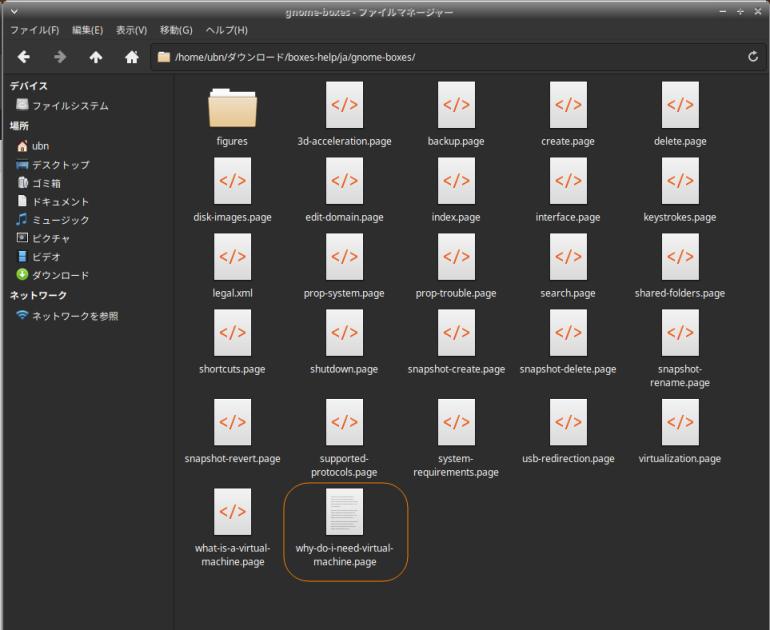
→未修正のファイルだけ、ただの「書類」アイコンです。ファイルの拡張子とは関係ありません。
-
(3). すべてのファイルの修正が済んだ場合:
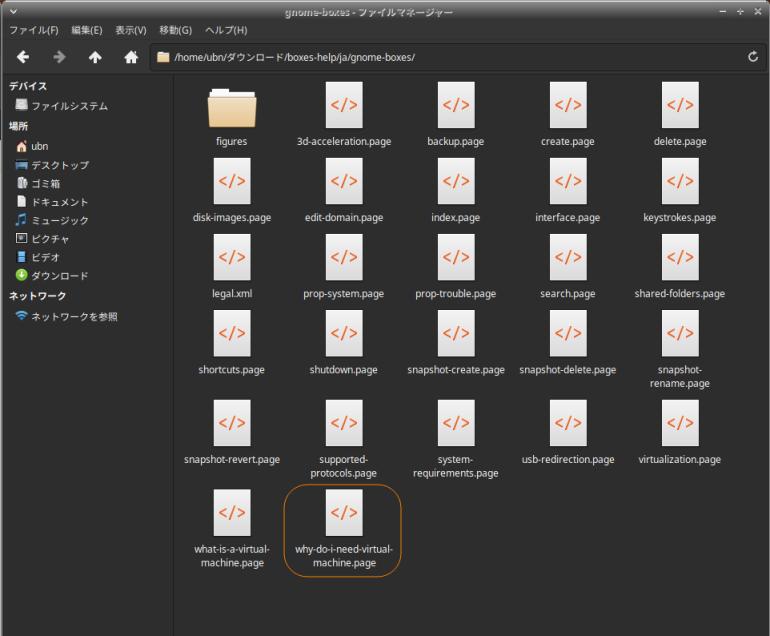
→「XML ファイル」として明示(行を追加)しただけで、すべてのアイコンが変わりました。 つまり、ファイルの拡張子だけでなく、中身もチェックされているということ。
- 目的の言語フォルダにXML ファイルが見つからない(認識されない)と原本(英語)の「C」のファイルが使われます。つまり、英語で表示されます。
-
3). 日本語化すると、英語の「コマンド」が埋もれるので、「コード指定」に変更:
-
(1). 手を加える前:
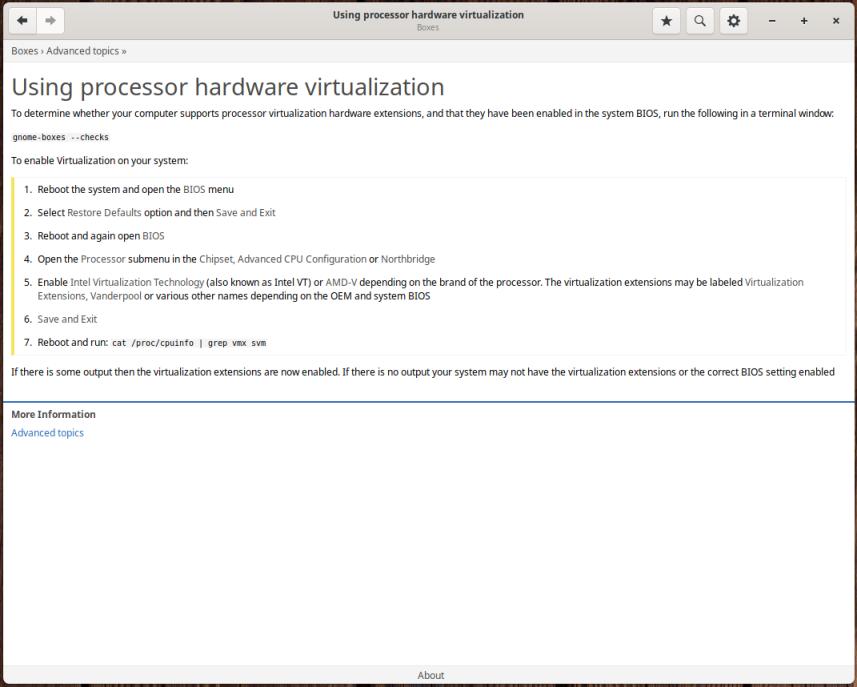
→単に文章指定してあるだけ。でも、英語だと、気になりません。
-
(2). 手を加えた後:
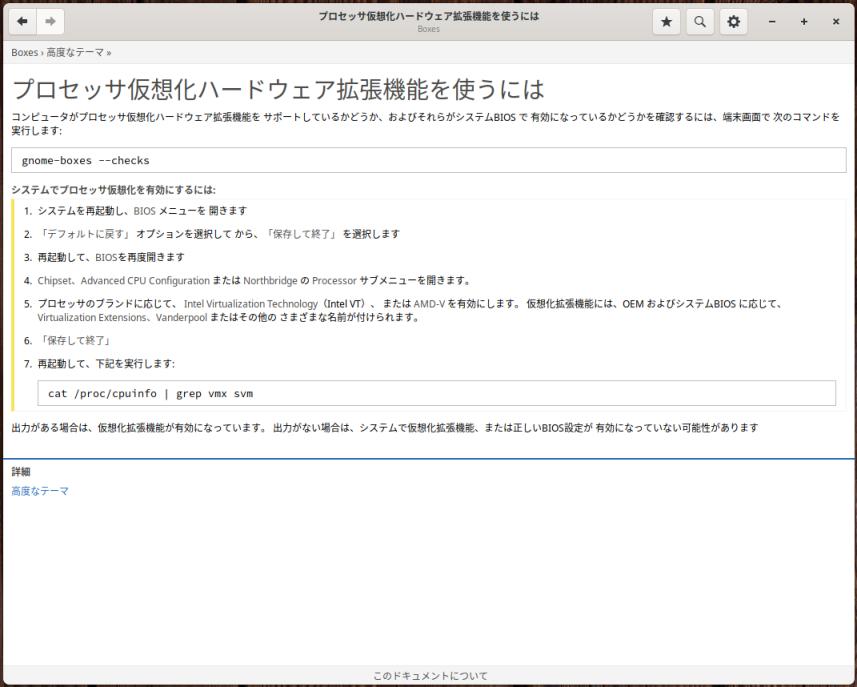
→日本語化すると、英語の「コマンド」(コード)が埋もれて見づらくなります。
コード指定に修正することで見やすくなりました。ちなみに、表題名の指定も変えて強調表示(太字)にしました。
ちょっとしたことですが、見やすさはだいぶ変わりました。
-
実際に実施するなら、原本の修正が必要ですが、たぶん、英語圏の方だと、気づかないし、わかりづらい部分です。(ちょっとした修正なので、プルリクエストをする難しさがあります)
-
4). Flatpak 版では「コマンド」が違うので、追記しました:
- リポジトリから「Boxes」をインストールした場合: 「$ gnome-boxes --checks」 - Flatpak から「Boxes」をインストールした場合: 「$ flatpak run org.gnome.Boxes --checks」
↓ 反映:

-
5). Flatpak 版では「ディスクイメージの保存場所」が違うので、追記しました:
- リポジトリから「Boxes」をインストールした場合: 「~/.local/share/gnome-boxes/images/」 - Flatpak から「Boxes」をインストールした場合: 「~/.var/app/org.gnome.Boxes/data/gnome-boxes/images/」
↓ 反映:

-
6). Flatpak 版の「Boxes」でダウンロードした、ISO イメージファイルの保管場所は:
~/ダウンロード/ubuntu-22.04-desktop-amd64.iso
→素直すぎて気付きませんでした。
これもヘルプに追記した方がいいのかな。
-
-
まとめ
「Xubuntu 20.04.4 LTS」に「GNOME Boxes」をインストールしました。
その「Boxes」にて、「ヘルプ」が英語のままだったので、日本語化パッチを作成してみました。
-
今回インストールしたFlatpak 版の「Boxes」では、アプリ本体の翻訳と違い、ヘルプの翻訳は各言語のヘルプのフォルダがあり、その中の「XML ファイル」(.page) が各言語に翻訳されていました。
そして、po で指定された翻訳箇所外(ヘッダー部)も一部修正されています。
(たぶん、po 修正だけでは対応できなかったのかな)
-
これらは、GNOME で推奨の po を介した翻訳のやり方 ではありません。
ただし、GitHub にある ヘルプの翻訳箇所 は、po を介した翻訳で、今回の実際のファイル構成と違います。変ですね。
Flatpak 版ではアプリ名が違います。もしかしたら、見る場所(GitHub)が違うか、最終的にそういうファイル構成になるのかも。
-
追記: meson.build がありました。
→ビルド時に、最終的にそういう(po 翻訳が反映され、画像がリンクされた)ファイル構成になるみたい。
ちなみに、GitHub は、GNOME/gnome-boxes から flathub/org.gnome.Boxes に飛んでいました。見る場所は合っていたみたい。
-
どちらにしても、今回作成したパッチは、最終的なフォルダへの(XML のヘッダー部にも手を加えた)直接のパッチです。
もし、やる気が出て、貢献(アプリへの反映)する場合は、翻訳する前に、数回のプルリクエストで「C 」フォルダを整えておく必要があります。承認でつまずきそうですね。
-
-
-
-
-
目次
-
-
- 目次
- --- - --- - --- - --- - --- - --- - --- - --- - --- - -
- 「Xubuntu 20.04.4 LTS」のデスクトップ
- --- - --- - --- - --- - --- - --- - --- - --- - --- - --
- ホストOS : Xubuntu 20.04.4 LTS
- --- - --- - --- - --- - --- - --- - --- - --- - --- - ---
- 「Boxes」について:
- --- - --- - --- - --- - --- - --- - --- - --- - --- - ----
- 1. 日本語化のパッチファイルを作成:
- --- - --- - --- - --- - --- - --- - --- - --- - --- - -----
- 2. パッチファイルの適用:
- --- - --- - --- - --- - --- - --- - --- - --- - --- - ----- -
- 3. システムに配置:
- --- - --- - --- - --- - --- - --- - --- - --- - --- - ----- --
- 4. 動作確認:
- --- - --- - --- - --- - --- - --- - --- - --- - --- - ----- ---
- 5. 参考: 翻訳だけでなく、XML ファイルに手を加えました:
- まとめ
- -
-
-
-